Quando você escolhe as configurações do codec H.264 enquanto exportar vídeos para o formato MP4 no Final Cut Pro, você obterá apenas os arquivos MOV em vez de MP4. Isso porque ele suporta apenas a exportação direta de vídeos para a pasta de destino no formato de contêiner MOV e MXF. Então, como exportar vídeos do Final Cut Pro para MP4?
Como um editor de vídeo projetado para usuários de Mac, o Final Cut Pro oferece suporte a muitos plug-ins com diferentes recursos, e você pode usar o QuickTime Conversion ou Compressor para salvar arquivos do Final Cut Pro no formato MP4. Além disso, você também pode aprender uma maneira mais fácil de converter vídeos do Final Cut Pro em qualquer formato para MP4 neste artigo.

Part 1. Como exportar vídeos do Final Cut Pro para MP4 com a conversão QuickTime
Para exportar vídeos para MP4 no Final Cut Pro para assisti-los em dispositivos portáteis, você pode usar o QuickTime Conversion para ajudá-lo. As etapas detalhadas estão listadas abaixo:
Passo 1. Clique na Envie o menu e encontre a opção Exportar e, em seguida, clique no Usando a conversão do QuickTime opção para abrir as configurações de exportação.
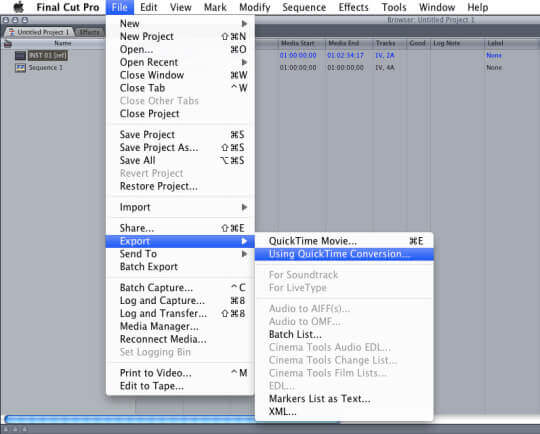
Passo 2. Depois que uma janela aparecer, clique no Formato menu e escolha o MPEG-4 formato. Em seguida, clique no Salvar botão.
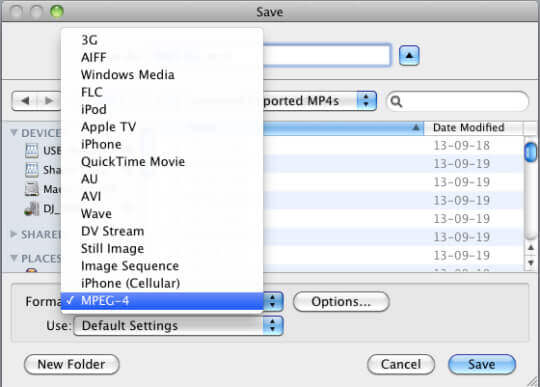
Agora você pode ajustar o codec de vídeo, a resolução, a taxa de bits e a taxa de quadros. Por fim, clique no OK botão para salvar os vídeos do Final Cut Pro em MP4.
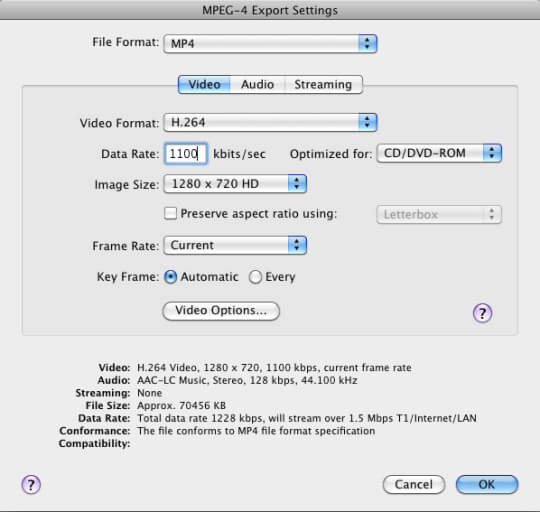
Part 2. A maneira melhor e mais fácil de exportar vídeos para MP4 no Final Cut Pro
Se você não quiser usar os plug-ins extras ou ainda não conseguir encontrar o formato MPEG-4, basta exportar os vídeos do Final Cut Pro para o formato MP4 convertendo o formato por meio de Conversor de vídeo Blu-ray Master final. Você pode importar vídeos em qualquer formato para o software e transformá-los em MP4 com alta qualidade.

- Converta vídeos do Final Cut Pro em qualquer formato para MP4 facilmente.
- Capaz de ajustar o codec de vídeo, resolução, taxa de quadros e taxa de bits.
- Suporta alta qualidade, incluindo 4K, 5K e 8K.
- Muitos recursos adicionais para adicionar efeitos, editar vídeos, etc.
Download grátis
Para Windows
Download seguro
Download grátis
para macOS
Download seguro
Passo 1. Download grátis Conversor de vídeo Blu-ray Master final no Windows / Mac e inicie-o. Clique no Adicionar arquivos para escolher os vídeos do Final Cut Pro desejados.
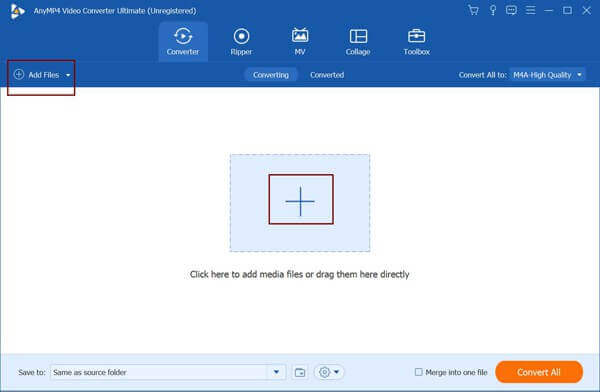
Passo 2. Clique na Converter tudo em menu para selecionar o formato MP4 na lista de vídeos. Então você pode escolher o Igual à fonte opção de manter a resolução e qualidade originais. Claro, você pode escolher outras resoluções de acordo com sua necessidade. Para alterar parâmetros mais detalhados, você pode clicar no Perfil personalizado ícone.
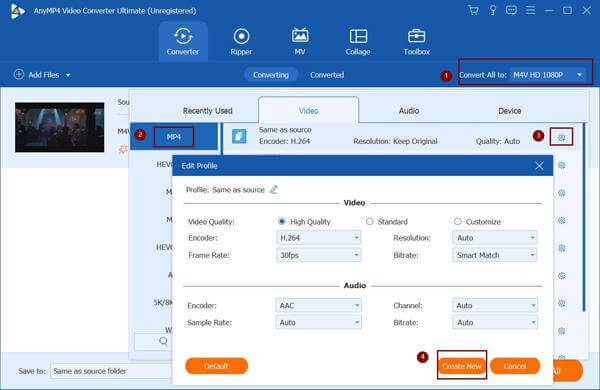
Passo 3. Volte para a interface principal e escolha o caminho de armazenamento desejado. Em seguida, clique no Converter tudo para iniciar a transferência de vídeos do Final Cut Pro para o formato MP4.
Se você não deseja baixar nenhum plug-in ou software, também pode exportar vídeos do Final Cut Pro para MP4 convertendo o formato por meio de Conversor de vídeo on-line gratuito Blu-ray Master. É um software online muito poderoso que pode converter arquivos do Final Cut Pro para o formato MP4 com configurações personalizadas. Mas você deve notar que ele suporta apenas uma resolução máxima de 1080p.
Part 3. Perguntas frequentes sobre como exportar o Final Cut Pro para MP4
-
1. Posso exportar vídeos do Final Cut Pro diretamente para o formato MP4?
Não, você não pode. Se você deseja salvar vídeos do Final Cut Pro no formato MP4 na pasta local, você deve contar com o plug-in QuickTime Conversion para escolher o codec MPEG-4. Ou você pode exportar os vídeos para outros formatos e convertê-los para MP4 através do Blu-ray Master Video Converter Ultimate.
-
2. Como exportar arquivos do Final Cut Pro para o meu iPhone?
Você pode escolher compartilhar os vídeos do Final Cut Pro com o seu iPhone com os parâmetros predefinidos. Depois de clicar no Envie o menu, você pode selecionar o Partilhar opção de exportar vídeos do Final Cut Pro para o seu iPhone.
-
3. Qual é a diferença entre MPEG-4 e H.264?
Ambos são codecs de vídeo contidos no formato. Mas o codec H.264 pode estar contido em muitos formatos, incluindo MP4, MOV, AVI, MKV, MXF, M4V, etc. Portanto, se você escolher o codec H.264 como as configurações de exportação no Final Cut Pro, os vídeos serão salvo no formato MOV. Além disso, o MPEG-4 tem resolução e qualidade superiores ao H.264.
Conclusão
É um pouco difícil exportar vídeos do Final Cut Pro para o formato MP4 porque o formato padrão do codec H.264 é o MOV. E você deve usar os plugins externos para escolher o codec MPEG-4 e salvar o Final Cut Pro como MP4. E você pode escolher a maneira mais fácil de converter arquivos do Final Cut Pro em qualquer formato para MP4 rapidamente.
Mais do Blu-ray Master


